PPT设置文本框距离保持一致的方法
时间:2023-11-24 15:01:32作者:极光下载站人气:663
PPT是很多小伙伴都在使用的一款演示文稿编辑程序,在这款程序中,我们可以使用各种工具来满足自己对幻灯片的编辑需求。有的小伙伴在使用PPT对演示文稿进程编辑的过程中想要将所有的文本框调整为相同的间距,这时我们只需要选中所有的文本框,然后在工具栏中打开格式工具,再在子工具栏中打开对齐工具,接着在对齐的下拉列表中找到“纵向分布”选项,点击选择该选项即可。有的小伙伴可能不清楚具体的操作方法,接下来小编就来和大家分享一下PPT设置文本框距离保持一致的方法。
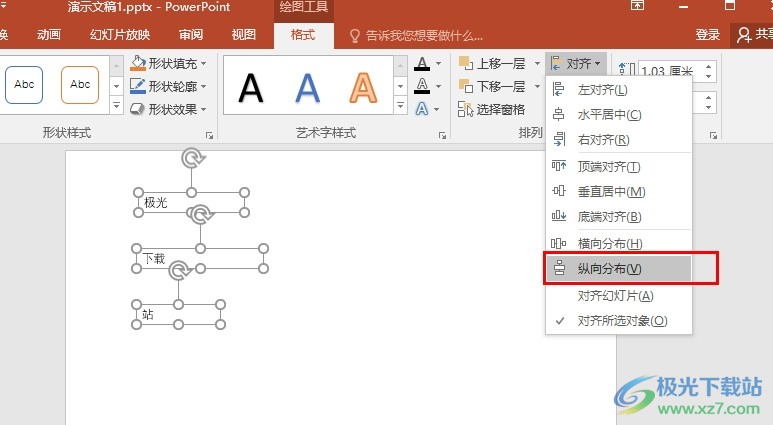
方法步骤
1、第一步,我们在电脑中右键单击一个需要编辑的演示文稿,然后先点击打开方式选项,再点击powerpoint选项
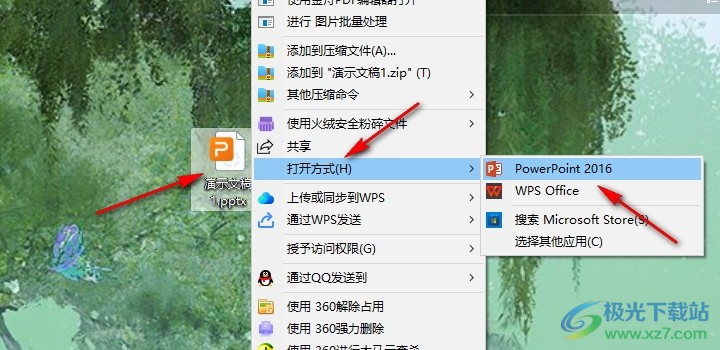
2、第二步,进入PPT页面之后,我们在幻灯片中按住“Ctrl”键选中需要设置间距的文本框,或是直接“Ctrl+A”选中所有所有文本框
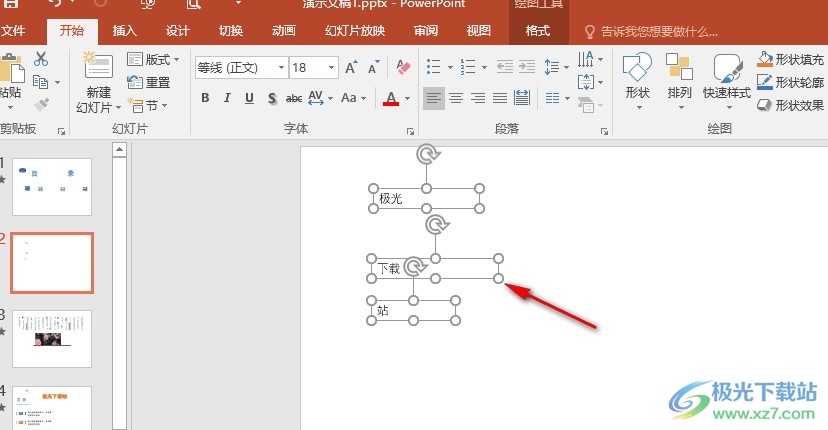
3、第三步,选中文本框之后,我们在绘图工具下点击打开“格式”工具
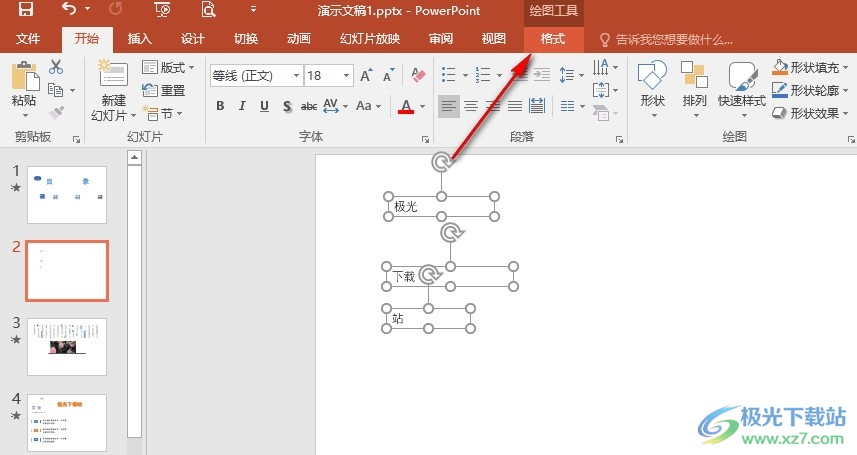
4、第四步,接着在格式的子工具栏中,我们找到“对齐”工具,点击打开该工具
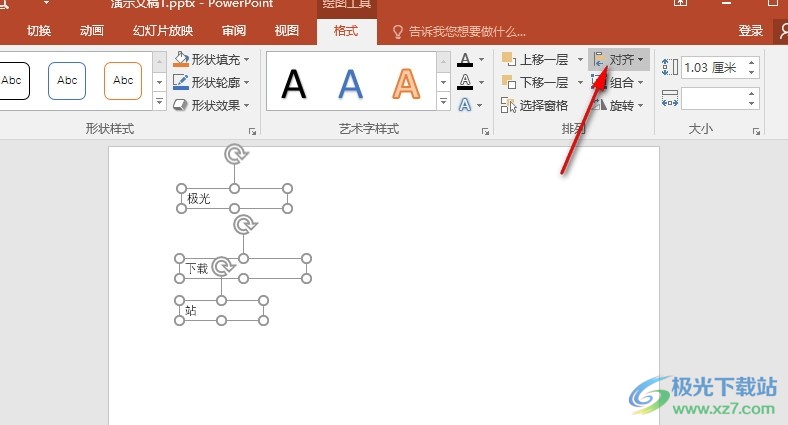
5、第五步,最后我们在对齐工具的下拉列表中点击选择“纵向分布”选项,就可以得到间距相同的文本框了
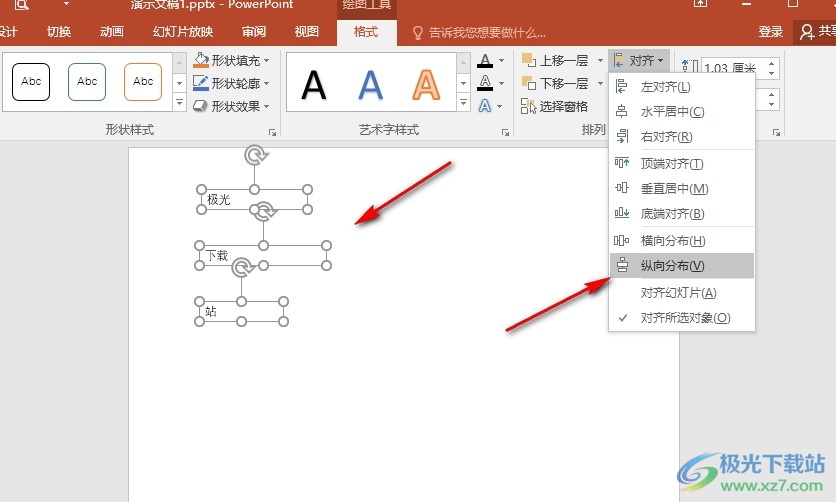
以上就是小编整理总结出的关于PPT设置文本框距离保持一致的方法,我们在幻灯片中选中所有文本框,然后在绘图工具下点击打开格式工具,接着在其子工具栏中打开对齐工具,再在下拉列表中点击选择“纵向分布”选项即可,感兴趣的小伙伴快去试试吧。

大小:60.68 MB版本:1.1.2.0环境:WinAll, WinXP, Win7
- 进入下载
相关推荐
相关下载
热门阅览
- 1百度网盘分享密码暴力破解方法,怎么破解百度网盘加密链接
- 2keyshot6破解安装步骤-keyshot6破解安装教程
- 3apktool手机版使用教程-apktool使用方法
- 4mac版steam怎么设置中文 steam mac版设置中文教程
- 5抖音推荐怎么设置页面?抖音推荐界面重新设置教程
- 6电脑怎么开启VT 如何开启VT的详细教程!
- 7掌上英雄联盟怎么注销账号?掌上英雄联盟怎么退出登录
- 8rar文件怎么打开?如何打开rar格式文件
- 9掌上wegame怎么查别人战绩?掌上wegame怎么看别人英雄联盟战绩
- 10qq邮箱格式怎么写?qq邮箱格式是什么样的以及注册英文邮箱的方法
- 11怎么安装会声会影x7?会声会影x7安装教程
- 12Word文档中轻松实现两行对齐?word文档两行文字怎么对齐?
网友评论